Tila tilannekuvana
Tilamuuttujat saattavat näyttää tavallisilta JavaScript muuttujilta, joita voit lukea ja joihin voit kirjoittaa. Tilamuuttujat käyttäytyvät enemmän kuin tilannekuvana. Tilannemuuttujan asettaminen ei muuta muuttujaa, joka sinulla jo on, vaan sen sijaan käynnistää uudelleenrenderöinnin.
Tulet oppimaan
- Miten tilamuuttujan asettaminen käynnistää uudelleenrenderöintejä
- Milloin ja miten tila päivittyy
- Miksi tila eo päivity heti kun asetat sen
- Miten tapahtumakäsittelijät saavat “tilannekuvan” tilasta
Tilan asettaminen käynnistää renderöintejä
Saatat ajatella käyttöliittymäsi muuttuvan suoraan vastauksena käyttäjän tapahtumiin kuten klikkaukseen. Reactissa se poikkeaa hieman tästä ajattelutavasta. Edellisellä sivulla näit, että tilan asettaminen pyytää uudelleenrenderöintiä Reactilta. Tämä tarkoittaa, että jotta käyttöliittymä voi reagoida tapahtumaan, sinun tulee päivittää tilaa.
Tässä esimerkissä kun painat “Send” -painiketta, setIsSent(true) käskee Reactia renderöimään käyttöliittymä uudelleen:
import { useState } from 'react'; export default function Form() { const [isSent, setIsSent] = useState(false); const [message, setMessage] = useState('Hi!'); if (isSent) { return <h1>Your message is on its way!</h1> } return ( <form onSubmit={(e) => { e.preventDefault(); setIsSent(true); sendMessage(message); }}> <textarea placeholder="Message" value={message} onChange={e => setMessage(e.target.value)} /> <button type="submit">Send</button> </form> ); } function sendMessage(message) { // ... }
Tässä mitä tapahtuu kun klikkaat painiketta:
onSubmittapahtumakäsittelijä suoritetaan.setIsSent(true)asettaaisSentarvoksitrueja lisää renderöinnin jonoon.- React renderöi uudelleen komponentin uuden
isSentarvon mukaan.
Otetaan tarkempi katse tilan ja renderöinnin suhteeseen.
Renderöinti ottaa tilannekuvan ajasta
“Renderöinti” tarkoittaa, että React kutsuu komponenttiasi, joka on funktio. Funktion palauttama JSX on kuten käyttöliittymän tilannekuva ajasta. Sen propsit, tapahtumakäsittelijät sekä paikalliset muuttujat laskettiin käyttämällä sen tilaa renderöintihetkellä.
Toisin kuin valokuva tai elokuvan kehys, UI “tilannekuva”, jonka palautat on interaktiivinen. Se sisältää logiikkaa kuten tapahtumakäsittelijöitä, jotka määrittävät mitä tapahtuu vastauksena syötteeseen. React sitten päivittää ruudun vastaamaan tätä tilannekuvaa ja yhdistää tapahtumakäsittelijät. Lopputuloksena painikkeen painaminen käynnistää JSX koodisi tapahtumakäsittelijän.
Kun React renderöi komponentin uudelleen:
- React kutsuu funktiotasi uudelleen.
- Funktiosi palauttaa uuden JSX tilannekuvan.
- React sitten päivittää ruudun vastaamaan tilannekuvaa, jonka palautit.
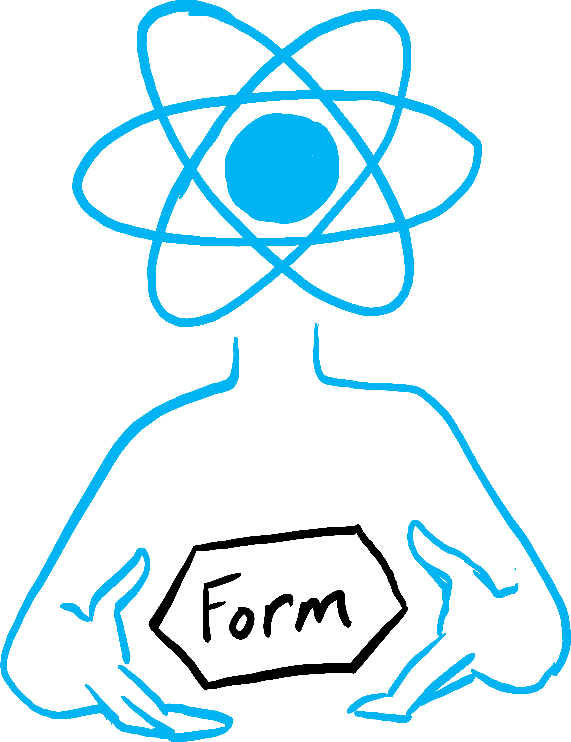
React suorittamassa funktiota 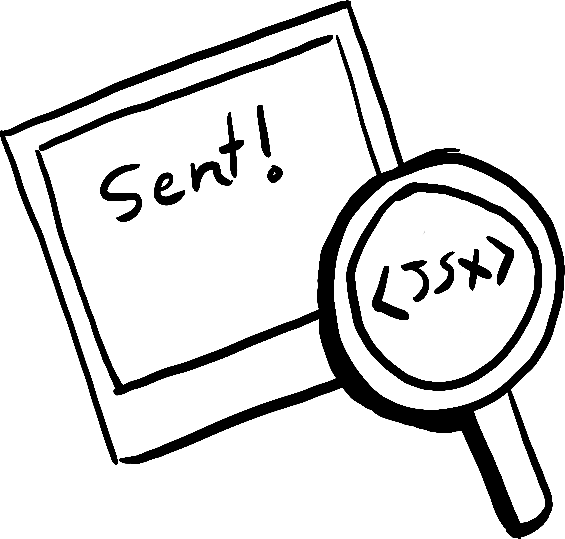
Tilannekuvan laskeminen 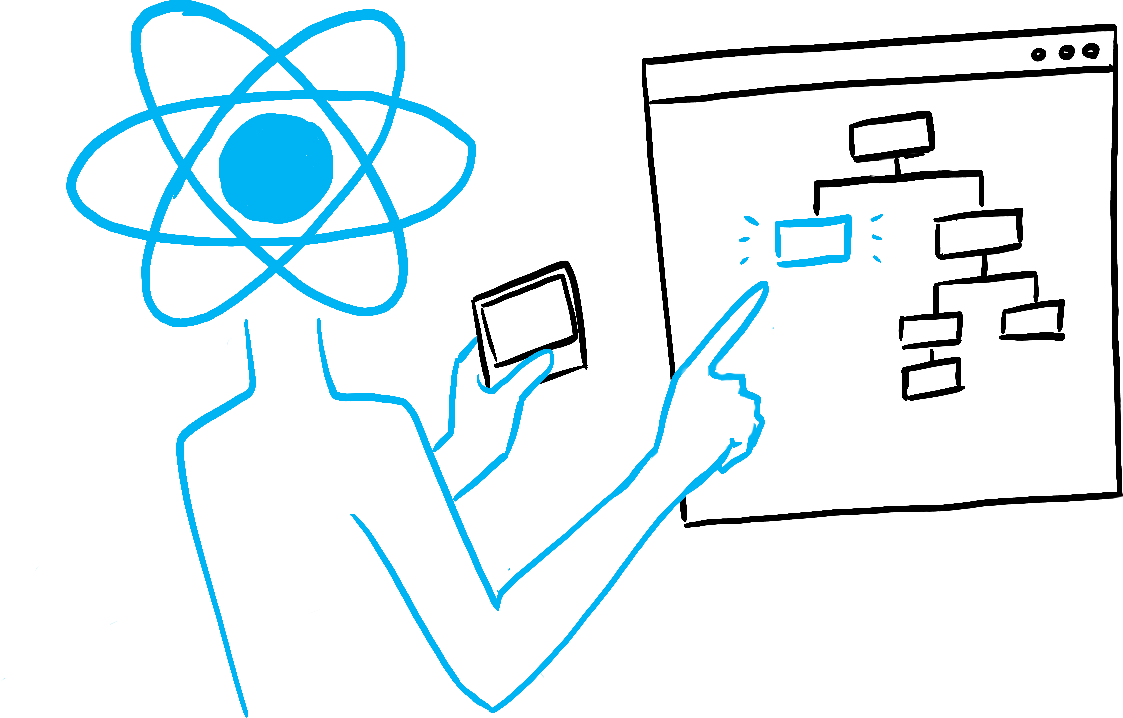
DOM puun päivitys
Illustrated by Rachel Lee Nabors
Komponentin muistina, tila ei ole kuten tavalliset muuttujat, jotka katoavat kun komponenttisi palautuu. Itse asiassa tila “asuu” itse Reactissa—kuten hyllyllä—komponenttisi ulkopuolella. Kun React kutsuu komponenttiasi, se antaa tilannekuvan tilasta tälle kyseiselle renderöinnille. Komponenttisi palauttaa tilannekuvan käyttöliittymästä uudella joukolla propseja ja tapahtumankäsittelijöitä JSX:ssä, jotka kaikki on laskettu käyttämällä kyseisen renderöinnin tila-arvoja!
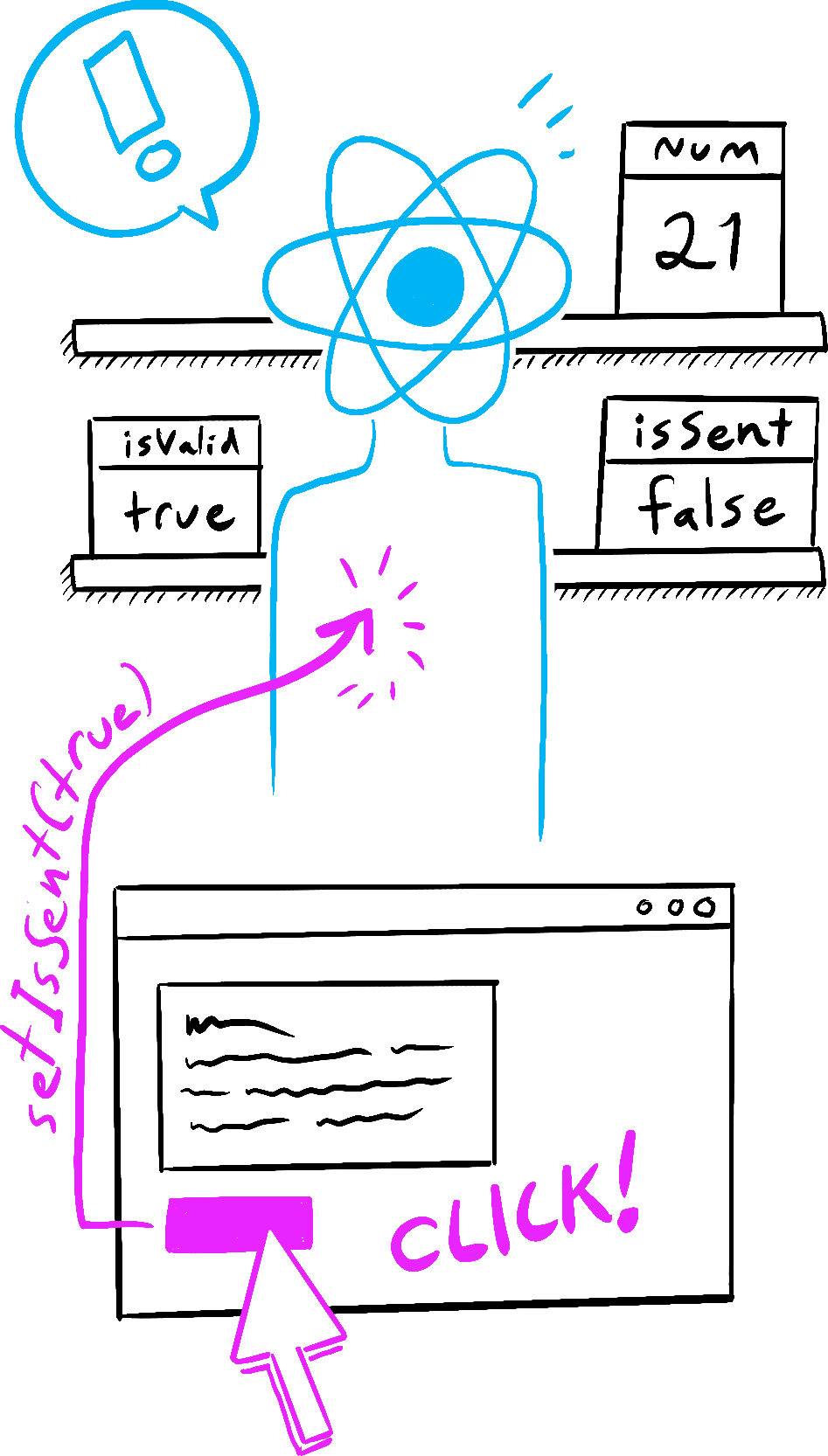
Käsket Reactin päivittämään tilaa 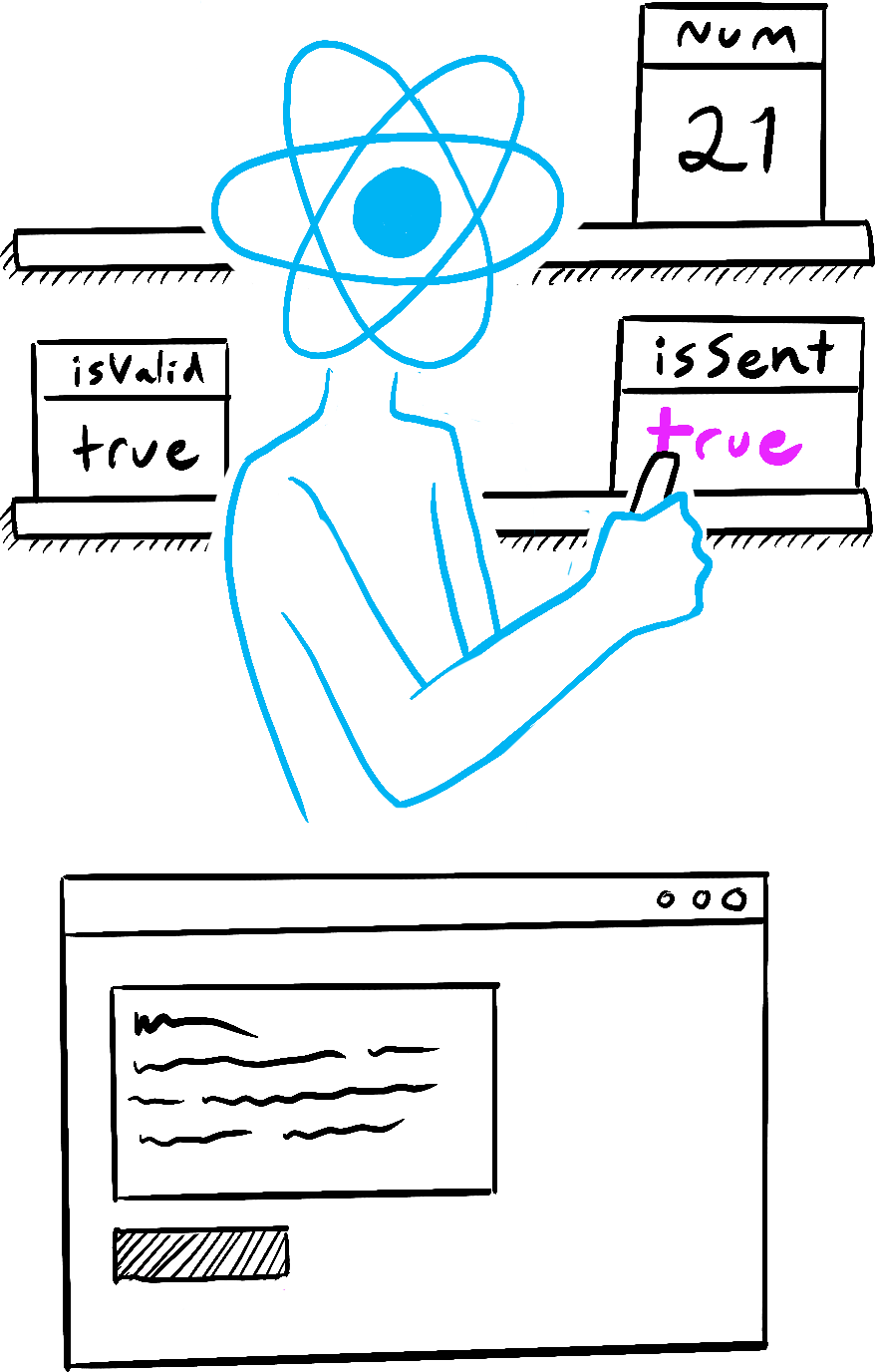
React päivittää tilan arvon 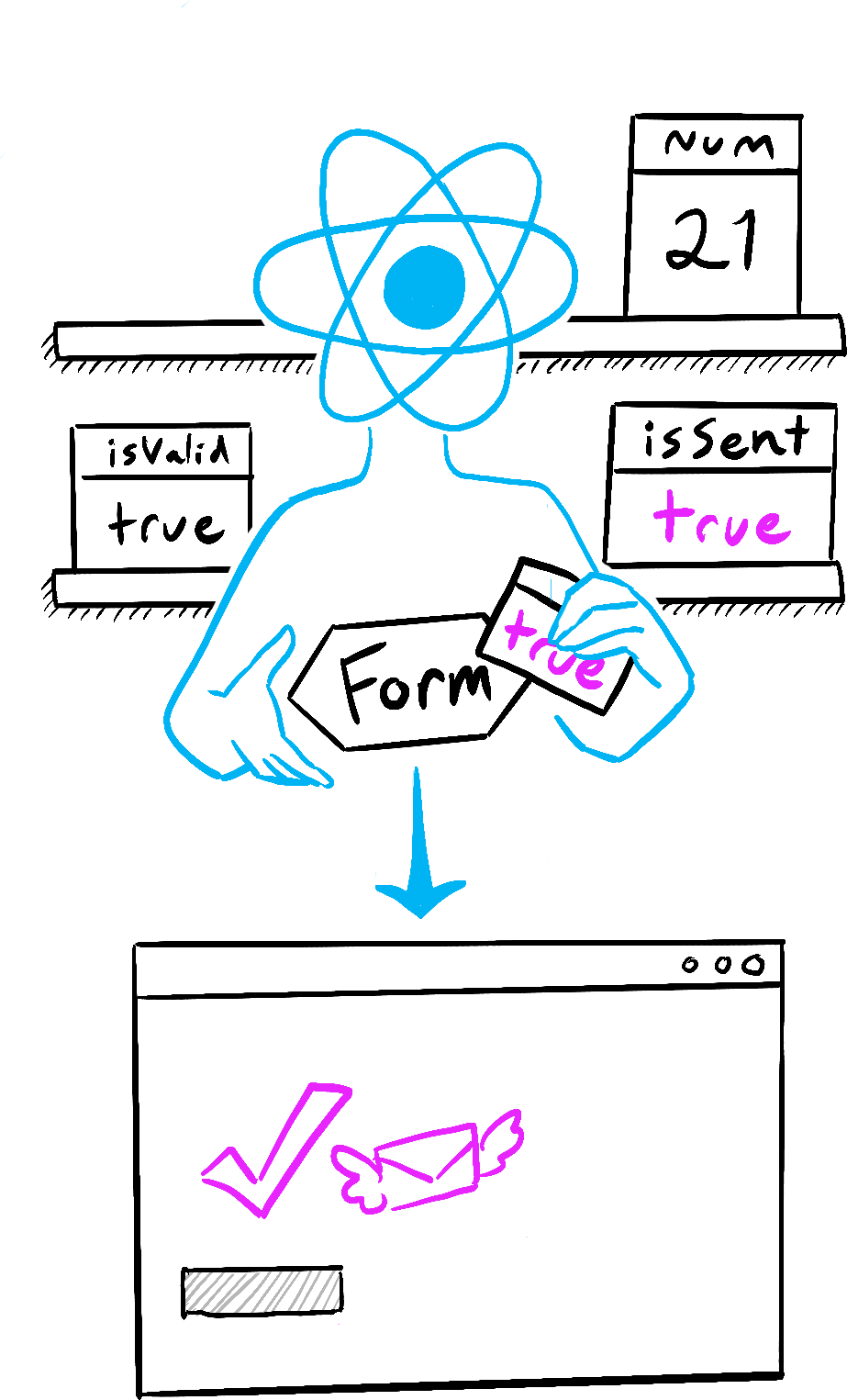
React välittää tilannekuvan tilan arvosta komponentille
Illustrated by Rachel Lee Nabors
Tässä pieni kokeilu, joka näyttää miten tämä toimii. Tässä esimerkissä saatat olettaa, että “+3” painikkeen painaminen kasvattaa numera kolme kertaa, koska se kutsuu setNumber(number + 1) kolmesti.
Katso mitä tapahtuu, kun napsautat “+3”-painiketta:
import { useState } from 'react'; export default function Counter() { const [number, setNumber] = useState(0); return ( <> <h1>{number}</h1> <button onClick={() => { setNumber(number + 1); setNumber(number + 1); setNumber(number + 1); }}>+3</button> </> ) }
Huomaa, että number kasvaa vain kerran per klikkaus!
Tilan asettaminen muuttaa sen seuraavalle renderille. Ensimmäisen renderöinnin aikana, number oli arvoltaan 0. Sen takia tuossa renderöinnissä onClick käsittelijän number arvo oli silti 0 jopa sen jälkeen, kun setNumber(number + 1) oli kutsuttu:
<button onClick={() => {
setNumber(number + 1);
setNumber(number + 1);
setNumber(number + 1);
}}>+3</button>Tämän painikkeen tapahtumakäsittelijä kertoo Reactille toimimaan seuraavasti:
setNumber(number + 1):numberon0jotensetNumber(0 + 1).- React valmistelee muuttamaan
numberarvoksi1seuraavalle renderöinnille.
- React valmistelee muuttamaan
setNumber(number + 1):numberon0jotensetNumber(0 + 1).- React valmistelee muuttamaan
numberarvoksi1seuraavalle renderöinnille.
- React valmistelee muuttamaan
setNumber(number + 1):numberon0jotensetNumber(0 + 1).- React valmistelee muuttamaan
numberarvoksi1seuraavalle renderöinnille.
- React valmistelee muuttamaan
Vaikka kutsuit setNumber(number + 1) kolme kertaa, tämän renderin tapahtumakäsittelijän number on aina 0, joten asetit tilan arvoksi 1 kolme kertaa. Tämän vuoksi React renderöi komponentin uudelleen number muuttujan ollen 1 eikä 3.
Voit myös havainnollistaa tämän myös korvaamalla tilamuuttujat niiden arovilla koodissa. Koska tilamuuttuja number on 0 tässä renderöinnissä, sen tapahtumakäsittelijä näyttää tältä:
<button onClick={() => {
setNumber(0 + 1);
setNumber(0 + 1);
setNumber(0 + 1);
}}>+3</button>Seuraavassa renderöinnissä number on 1, joten tämän renderöinnin tapahtumakäsittelijä näyttää tältä:
<button onClick={() => {
setNumber(1 + 1);
setNumber(1 + 1);
setNumber(1 + 1);
}}>+3</button>Tämän vuoksi painikkeen klikkaaminen asettaa laskurin arvoksi 2, ja sitten seuraavalla klikkauksella 3 ja niin edelleen.
Tila ajan myötä
Noh, se oli hauskaa. Kokeile veikata mitä painikkeen klikkaaminen ilmoittaa:
import { useState } from 'react'; export default function Counter() { const [number, setNumber] = useState(0); return ( <> <h1>{number}</h1> <button onClick={() => { setNumber(number + 5); alert(number); }}>+5</button> </> ) }
Jos sovellat aiemmin mainittua korvausmenetelmää, voit veikata, että ilmoituksessa lukee “0”:
setNumber(0 + 5);
alert(0);Mutta entä jos laitat ajastimen ilmoitukseen, jotta sitä kutsutaan komponentin uudelleen renderöinnin jälkeen? Lukisiko siinä “0” vai “5”? Koita veikata!
import { useState } from 'react'; export default function Counter() { const [number, setNumber] = useState(0); return ( <> <h1>{number}</h1> <button onClick={() => { setNumber(number + 5); setTimeout(() => { alert(number); }, 3000); }}>+5</button> </> ) }
Yllätyitkö? Jos sovellat aiemmin mainittua korvausmenetelmää, näet, että “tilannekuva” tilasta välitettiin ilmoitukseen.
setNumber(0 + 5);
setTimeout(() => {
alert(0);
}, 3000);Reactiin tallennettu tila on saattanut muuttua, kun ilmoitus suoritetaan, mutta se ajoitettiin käyttämällä tilannekuvaa tilasta sillä hetkellä, kun käyttäjä oli vuorovaikutuksessa sen kanssa!
Tilamuuttujan arvo ei koskaan muutu renderöinnin aikana, vaikka sen tapahtumakäsittelijän koodi olisi asynkroninen. Tuon renderöinnin onClick:n sisällä number:n arvo on edelleen 0, vaikka setNumber(number + 5) kutsuttiin. Sen arvo “kiinnitettiin”, kun React “otti tilannekuvan” käyttöliittymästä kutsumalla komponenttiasi.
Tässä on esimerkki siitä, miten tämä tekee tapahtumankäsittelijöistäsi vähemmän alttiita ajoitusvirheille. Alla on lomake, joka lähettää viestin viiden sekunnin viiveellä. Kuvittele tämä skenaario:
- Painat “Send”-painiketta, lähettäen “Hello” Aliisalle.
- Ennen viiden sekunnin viiveen päättymistä, muutat “To” kentän arvoksi “Bob”.
Mitä odotat, että alert näyttää? Näyttäisikö se, “You said Hello to Alice”? Vai, “You said Hello to Bob”? Tee arvaus sen perusteella mitä tiedät ja kokeile sitten:
import { useState } from 'react'; export default function Form() { const [to, setTo] = useState('Alice'); const [message, setMessage] = useState('Hello'); function handleSubmit(e) { e.preventDefault(); setTimeout(() => { alert(`You said ${message} to ${to}`); }, 5000); } return ( <form onSubmit={handleSubmit}> <label> To:{' '} <select value={to} onChange={e => setTo(e.target.value)}> <option value="Alice">Alice</option> <option value="Bob">Bob</option> </select> </label> <textarea placeholder="Message" value={message} onChange={e => setMessage(e.target.value)} /> <button type="submit">Send</button> </form> ); }
React pitää tilan arvot “kiinteinä” renderöinnin tapahtumakäsittelijöiden sisällä. Sinun ei tarvitse huolehtia siitä, onko tila muuttunut koodin suorituksen aikana.
Entä jos haluat lukea viimeisimmän tilan ennen uudelleen renderöintiä? Haluat käyttää tilapäivitysfunktiota, jota käsitellään seuraavalla sivulla!
Kertaus
- Tilan asettaminen pyytää uutta renderöintiä.
- React tallentaa tilan komponenttisi ulkopuolelle, ikään kuin hyllyyn.
- Kun kutsut
useState:a, React antaa sinulle tilannekuvan tilasta tässä renderöinnissä. - Muuttujat ja tapahtumankäsittelijät eivät “selviä” uudelleenlatauksista. Jokaisella renderöinnillä on omat tapahtumankäsittelijänsä.
- Jokainen renderöinti (ja sen sisällä olevat funktiot) “näkevät” aina tilannekuvan tilasta, jonka React antoi tälle renderöinnille.
- Voit havainnollistaa tilan tapahtumankäsittelijöissä samalla tavalla kuin ajattelet renderöidystä JSX:stä.
- Aikaisemmin luoduilla tapahtumankäsittelijöillä on sen renderöinnin tila-arvot, jossa ne luotiin.
Haaste 1 / 1: Toteuta liikennevalot
Tässä on suojatien valokomponentti, joka vaihtuu tilasta toiseen, kun painiketta painetaan:
import { useState } from 'react'; export default function Liikennevalo() { const [walk, setWalk] = useState(true); function handleClick() { setWalk(!walk); } return ( <> <button onClick={handleClick}> Vaihda: {walk ? 'Pysähdy' : 'Kävele'} </button> <h1 style={{ color: walk ? 'darkgreen' : 'darkred' }}> {walk ? 'Kävele' : 'Pysähdy'} </h1> </> ); }
Lisää alert klikkauksen tapahtumakäsittelijään. Kun valo on vihreä se ja sanoo “Kävele”, painikkeen painamisen tulisi ilmoittaa “Seuraavaksi pysähdytään”. Kun valo on punainen ja sanoo “Pysähdy”, painikkeen painamisen tulisi ilmoittaa “Seuraavaksi kävellään”.
Onko sillä merkitystä laitatko alert:n enne vai jälkeen setWalk kutsua?